俗话说得好:熟能生巧,但有些东西不经常使用,有时候又用到,以至于我们都不记得怎么操作及使用,文章介绍keil2新建工程步骤首先,我们建立一个文件放在经常保存文件的盘,这里演示是在桌面建立文件方便操作和后期使用第二步,命名一个我们即将要做的东西,到时候方便找到文件第三步,打开keil2软件,自动跳到主页面也就是下面如图所示,在主页面的菜单栏找到P工程,点击P工程选择第一项新建工程第四步,找到刚才建立的文件,命名文件名,可以任意命名,之后点击保存第五步,这里是显示控制器芯片的界面,根据自己使用的芯片进行选择,这里演示使用的是AT89C51,所以点击Atmel第六步,选择控制器芯片对应序列号89C51,点击确定第七步,选择新建文件,可以在F文件上新建文件,也可以在下图所示的标志新建文件,点击新建文件第八步,在新建文件界面进行写代码编程,这里没有写代码,直接进行保存第九步,将新建文件保存在开始建立的文件中,方便后期使用,命名文件名,这里使用的是C语言,后缀“.c”,注意:不同的编程语言不同的后缀,点击保存第十步,点击target1前面的加号,找到source group1,点击鼠标右键弹出列表,找到增中文件到组‘source group1’并点击第十一步,点击刚刚新建文件后缀.c的文件,再点击Add,点击关闭第十二步,在主页面找到target 1并点击鼠标右键弹出以下列表如图所示,点击目标‘target 1’属性第十三步,在目标‘target 1’属性界面菜单栏中点击输出,点击E生成HEX文件前面方框打钩,点击确定最后,在主页面点击运行即可生成hex文件,也是我们最终目标,在我们最初在桌面上建立的文件中可以找到hex文件文章到此也结束,希望能帮助到想要学习keil2的伙伴,如不足大家一起评论改正
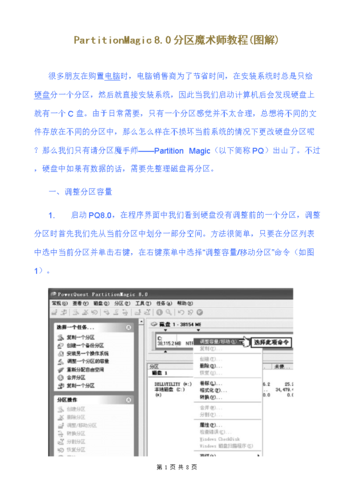
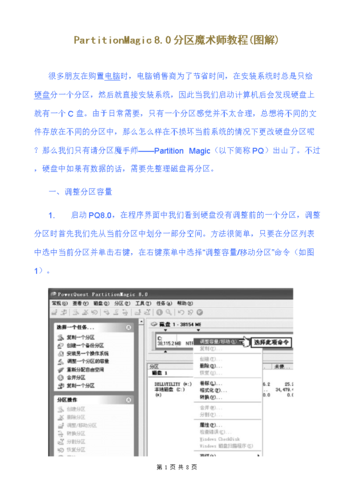
0 评论